Apprenons pas à pas comment installer et configurer Splunk sur le serveur Linux Ubuntu 20.04 ou 18.04 LTS pour collecter et analyser diverses données.
Splunk est une plateforme de données qui permet de collecter, d'indexer, de surveiller et d'analyser des données machine en grande quantité (des centaines de téraoctets de données par jour) à partir de diverses sources en temps réel. Splunk a la capacité de recevoir des données de presque n'importe quelle source. De plus, il est possible de recevoir les journaux (données machine) de par ex. machines de production, appareils de mesure, capteurs, véhicules, etc.
Splunk propose actuellement trois produits principaux :
- Splunk Enterprise :la version Enterprise est une édition sur site sans aucune limitation technique.
- Splunk Cloud :Cloud Edition n'est rien de plus qu'une version d'entreprise basée sur le cloud. Splunk Cloud est hébergé sur Amazon AWS. Les scénarios hybrides entre sur site et dans le cloud sont également possibles.
- Splunk Light :Splunk Light est destiné aux petits environnements informatiques et présente les limitations suivantes :5 utilisateurs, une seule instance de serveur, 20 Go/jour). L'édition Light est disponible sur site et dans le cloud.
- Splunk gratuit :la version gratuite de Splunk, destinée aux clients disposant de moins de 500 Mo de volume indexé (Go) par jour.
Étapes pour installer Splunk sur le serveur Linux Ubuntu 20.04 LTS
1. Télécharger Splunk gratuitement pour Linux
La version gratuite de Splunk est disponible avec toutes les fonctionnalités d'entreprise, mais pour une période de temps limitée, c'est-à-dire 6o jours après cela, l'utilisateur doit mettre à niveau pour continuer pour toutes les fonctionnalités. Alors que si vous ne le faites pas, une licence gratuite avec des fonctionnalités limitées continuera sans aucune expiration. Cependant, vous n'autoriserez l'indexation que de 500 Mo par jour, il n'y aura pas de recherche; le chargement en masse d'ensembles de données volumineux n'autorise que 2 fois sur une période de 30 jours. En savoir plus sur une licence gratuite.
Pour installer Splunk sur Ubuntu, les développeurs de cette plate-forme proposent le binaire Deb facilement téléchargeable depuis le site officiel (lien).
Alternativement, les utilisateurs peuvent utiliser le wget ci-dessous commande pour obtenir la version gratuite de Splunk avec les fonctionnalités d'essai d'entreprise.
wget -O splunk-8.2.1-ddff1c41e5cf-linux-2.6-amd64.deb 'https://www.splunk.com/page/download_track?file=8.2.1/linux/splunk-8.2.1-ddff1c41e5cf-linux-2.6-amd64.deb&ac=&wget=true&name=wget&platform=Linux&architecture=x86_64&version=8.2.1&product=splunk&typed=release''
2. Commande pour installer Splunk sur Ubuntu 20.04
Comme le fichier téléchargé est .deb, nous pouvons donc utiliser le gestionnaire de packages APT pour l'installer.
Remarque :Si vous avez téléchargé ce logiciel d'analyse de données sur GUI Linux à l'aide du navigateur, passez d'abord au répertoire Téléchargements à l'aide de cd Downloads . Alors que les utilisateurs l'ont obtenu en utilisant wget la commande peut simplement s'exécuter :
sudo apt install ./splunk-*-amd64.deb
3. Accepter la licence, activer le démarrage du démarrage et définir l'utilisateur et le mot de passe administrateur
Une fois l'installation terminée, exécutons le script qui non seulement activera le service Splunk au niveau du démarrage, mais nous permettra également de configurer les informations de connexion - Admin utilisateur et son mot de passe . Cependant, lorsque le script démarre, appuyez sur Échap clé et le Y pour accepter la licence.
sudo /opt/splunk/bin/splunk enable boot-start
4. Accéder à l'interface Web de Spunk
Maintenant, cette plate-forme d'analyse de données est prête, accédons à son interface Web à localhost :8000 , alors que les utilisateurs qui souhaitent accéder au tableau de bord Splunk sur un système distant doivent ouvrir le port 8000 dans le pare-feu du système. Pour cette course :
sudo ufw allow 8000
Après cela :
Pour le navigateur du système distant – http://your-server-ip:8000
Pour le navigateur du système local- http://localhost:8000
5. Connexion compte administrateur
Le premier écran que vous obtiendrez sur votre navigateur consiste à saisir le nom d'utilisateur et le mot de passe de l'administrateur lors de la configuration de Splunk. Entrez le même pour vous connecter.
6. Tableau de bord Splunk
Enfin, vous avez Splunk sur votre système Ubuntu 18.04/20.04, cliquez maintenant sur Ajouter des données pour intégrer la source de données pour l'analyse.
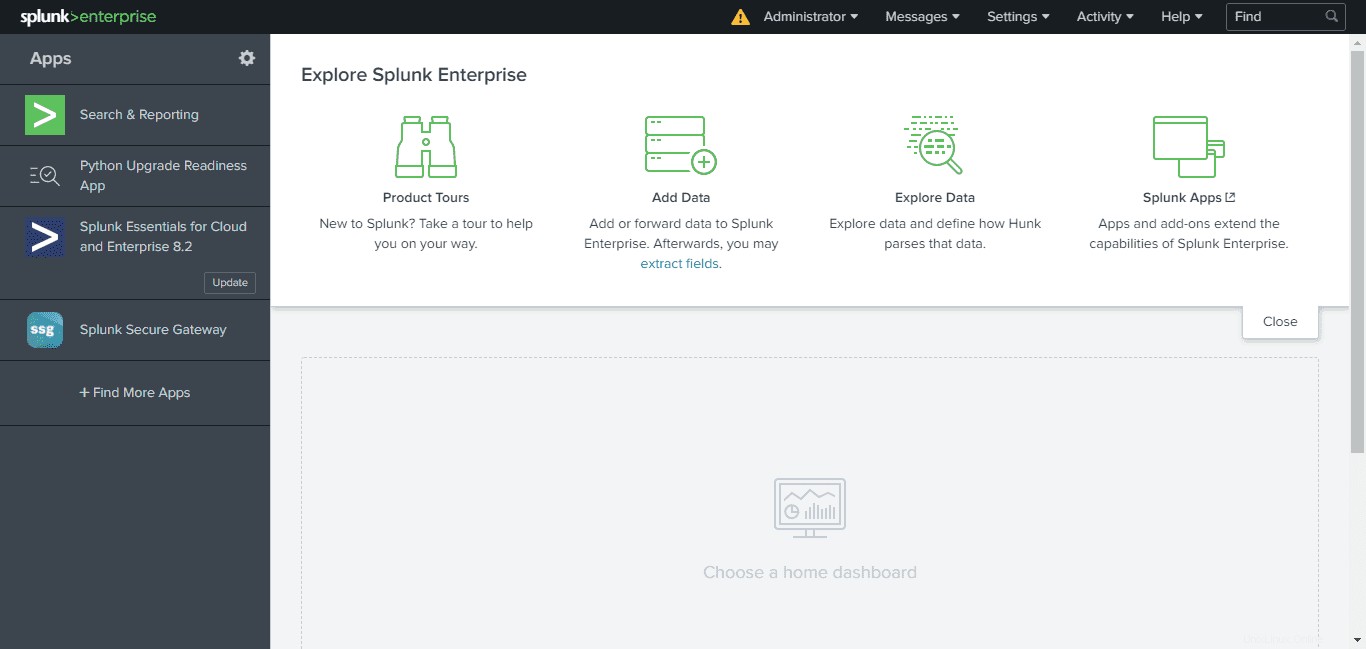
Désinstaller Splunk Enterprise (facultatif)
sudo /opt/splunk/bin/splunk disable boot-start sudo apt remove splunk
De là, vous pouvez vous référer à la documentation officielle de Splunk pour en savoir plus…